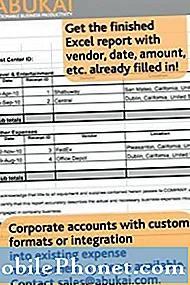![Architecture Kata - discover what it’s like to be an architect [#ityoutubersru]](https://i.ytimg.com/vi/JYj7pqd-Bso/hqdefault.jpg)
Vsebina
Ta priročnik vam bo pokazal, kako popraviti zamrznjeni iPhone, ne da bi izgubili podatke ali obiskali Apple Store za pomoč. Zamrznjeni iPhone lahko popravite v 10 sekundah brez računalnika ali druge dodatne opreme, tako da se lahko vrnete s svojim dnevom. To lahko uporabite tudi za popravilo zamrznjenega iPad, iPad mini in iPad Pro. To deluje na iOS 9, iOS 10 in iOS 11.
Včasih vam zamrznjeni iPhone ne bo dovolil opravljati nobene dejavnosti in pogosto ste obtičali na zaslonu v aplikaciji ali na domačem zaslonu. To vam lahko pomaga tudi, če je vaš iPhone blokiran in se ne bo vklopil, vendar ga boste uporabljali predvsem, ko bo iPhone obtičal z aplikacijo ali nečim na zaslonu.
To je trdi reboot, nekateri pa ga bodo poimenovali trdi reset. Ne skrbite za ponastavitev tega imena. Ne ponastavljate iPhonea, kot bi ga ponastavili na tovarniške nastavitve, ki briše vse podatke.

Popravite zamrznjeni iPhone v nekaj sekundah.
To morda ne bo rešilo vseh vaših težav. Če se iPhone redno zamrzne, boste morda morali odstraniti aplikacijo ali izvesti dejansko ponastavitev na vaš iPhone in začeti iz nič.
Običajno je, da se iPhone po enkrat ali dvakrat na leto zamrzne, ko namestite slabo aplikacijo ali naletite na težavo. Če se stvari še naprej zamrznejo ali se pokvarijo, lahko pride do težave s strojno opremo, ki zahteva potovanje v Apple Store.
Popravi zamrznjeni iPhone v 10 sekundah
Zamrznjeni iPhone lahko popravite za približno deset sekund tako, da hkrati pritisnete in držite gumb za napajanje in domov, dokler se iPhone ne zažene.
Če imate iPhone 7, morate hkrati pritisnite gumb za zmanjšanje glasnosti in gumb za vklop. Ko se zaslon iPhone spremeni iz zamrznjenega stanja v prikaz logotipa Apple ali samo prazen zaslon, ga lahko spustite.
To je težko ponovni zagon. S pritiskom in držanjem gumba za dom in gumba za vklop prisilite iPhone na ponovni zagon. To je podobno držanju gumba za napajanje na Macbooku ali prenosnem računalniku ali pa samo izklopite napravo iz napajanja.

Ta zaslon se prikaže, ko popravite zamrznjeni iPhone.
Ko se telefon znova zažene, vam ni treba držati gumbov za napajanje. Ne bi smeli izgubiti nobenih podatkov, vendar če ste vtipkali sporočilo, dokument ali delali v notranjosti aplikacije, lahko izgubite majhen del dela, odvisno od tega, kdaj je shranjen.
Za uporabo tega načina popravljanja zamrznjenega telefona iPhone ni treba biti priključen na napajanje ali povezan z računalnikom. Če je baterija skoraj prazna, vam lahko pomaga, da jo priključite na napajanje, v nasprotnem primeru ste v vsakem trenutku pripravljeni na to, da je iPhone zamrznjen.
To deluje na katerem koli iPhone, iPad ali iPod touch na kateri koli različici Appleove programske opreme, vključno z iOS 5, iOS 6, iOS 7, iOS 8, iOS 9, iOS 10 in prihajajočim iOS 11.
Preberite: iOS 10 Nasveti in triki
Za uporabnike, ki imajo vedno to težavo, je morda dobro odstraniti aplikacijo za težave ali se prepričati, da je posodobljena. Če nikoli ne znova zaženete iPhone ali iPad in se to zgodi enkrat ali dvakrat na leto, se ga lahko pogosto izognete z vnovičnim zagonom iPhonea vsak drugi teden.
Če je to stalna težava, razmislite o varnostnem kopiranju iPhonea v iCloud ali računalnik in nato ponastavite na tovarno. To traja dlje, vendar lahko odpravi težave.
Če se odločite za obnovitev iz varnostne kopije za iPhone in se bo težava nadaljevala, boste morda morali trdo ponastaviti iPhone in ga nato nastaviti kot novo napravo.
Kaj je novega v sistemu iOS 11.4.1